 Share
Share
I den här handledningen visar jag hur du skräp Adobe Flash. Med de senaste nyheterna, är Flash inte längre frälsaren av universum, inte en, men två, nolldagars sårbarheter.
Adobe Flash har länge varit en frustration för datoranvändare, med sitt till synes nästan dagliga krav att installera patchar och uppdateringar. Det är självklart viktigt att se till att programvaran på en dator är fullständigt patchad och uppdaterad annars kan den vara i fara från skadlig kod och / eller virus.
Flash sätter nu datoranvändare i fara, det är dags att överväga om Flash är längre en nödvändighet.
I Internet-termer började Flash från medeltiden när Macromedia lanserade Flash 1.0, 1996, efter förvärvet av FutureSplash. Flash består av en redaktör och en spelare.
På den tiden var Flash Player, med sitt lilla fotavtryck lämpligt för 56 kbps världen av uppringd internet, ett sätt att få multimedia multimedia innehåll på webben.
Utveckling av Flash, av Macromedia, ledde till introduktionen av Action programmeringsspråk 2000 som gjorde det möjligt för utvecklare att presentera Rich Internet-applikationer, eller RIA, för att integrera animering och producera spel och interaktiva webbplatser.
2005 kallades en Internetuppstart Youtube, använde Flash för att leverera videoinnehåll. YouTube fortsatte att vara ganska populärt.
Adobe Systems förvärvade Macromedia 2005, och rebranded Macromedia Flash som Adobe Flash. 2008 reprogrammerade Adobe Flash Player som Adobe AIR, eller Adobe Integrated Runtime, att föra innehåll till plattformsplattformar som applikationer.
Berömt var Apples Steve Jobs en vokal kritiker av Flash. Den ursprungliga iPhone, lanserad 2007, stödde inte Flash. IOS-enheter, till denna dag, har inte stöttat Adobes produkt.
I april 2010 citerade Jobs offentligt sina anledningar mot Flash-inför stora offentliga och tekniska medier kritik för att förhindra användningen av den på IOS:
Jobb slutsatsen att Flash skapades i PC-era. Jobb var redan inriktad på a post-PC-era.
Jobb var inte den första. År 2008 sa grundaren av Mozilla Europe, Tristan Nitot,
"Du producerar innehåll [i Flash] för dina användare och det finns någon [Adobe] i mitten som avgör om användarna ska se ditt innehåll."
Från slutet av 2010 slutade Apple att skicka Flash i nya versioner av OS X, även om Mac-användare var fritt att installera Flash om de så önskade eller önskade.
Med introduktionen av OS X Mavericks introducerade Apple webbläsartekniken, som kallades Safari Power Saver, som pausade Flash-innehåll på webbsidor för att spara batteritiden.
Bortsett från orsakerna från Jobs i april 2010 är Flash en säkerhetsrisk.
Hackare upptäcker sårbarheter med ökad regelbundenhet och omfattningen finns för att dessa ska utnyttjas innan Adobe kan klistra in dem som är fallet med en av de senaste sårbarheterna..
Att inaktivera Flash i moderna webbläsare är relativt enkelt, om du vet var du ska titta.
Flash skickas med Googles Chrome webbläsare och är direkt integrerad och aktiverad som standard. Uppdateringar för Flash ingår i Chrome-uppdateringar och webbläsaren uppdateras automatiskt.
 Inaktivering av Adobe Flash Player-plugin i Google Chrome
Inaktivering av Adobe Flash Player-plugin i Google ChromeDessa instruktioner fungerar över Mac OS X, Linux, Chrome OS och Windows operativsystem:
krom: plugins i adressfältet för att öppna plugin-sidanMedan OS X inte har skickat med Flash, som standard, är det alltid möjligt att det har installerats det för någon lång glömd anledning.
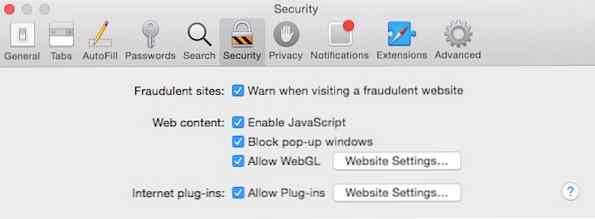 Klicka på Tillåt plug-ins [Webbplatsinställningar] för att inaktivera Flash i Safari
Klicka på Tillåt plug-ins [Webbplatsinställningar] för att inaktivera Flash i SafariFör att avinstallera Flash i Safari:
För att avinstallera Flash i Mozilla Firefox:
En gång den mest populära webbläsaren på planeten har tekniken gått vidare, även om Internet Explorer fortfarande är en webbläsare av val för en minoritet.
 Inaktivera Flash i Internet Explorer
Inaktivera Flash i Internet ExplorerBeroende på vilken version av Internet Explorer som används, och om den är på Windows 7 eller inte, bestämmer du proceduren för att inaktivera Flash.
I det här fallet är det meningsfullt att hänvisa till Microsofts instruktioner för hantering av tillägg i Internet Explorer.
Om du bor i tekniken som blöder är chansen att du för närvarande utvärderar Microsoft Windows 10. Med tanke på att du bor i blödningskanten av tech, bör du verkligen göra bort Flash.
 Inaktivera Flash i Project Spartan på Windows 10
Inaktivera Flash i Project Spartan på Windows 10I Windows 10:
Kanske är det inte tillräckligt att inaktivera Flash i webbläsaren för att du ska sova bekvämt på natten. Om så är fallet, kolla på att avinstallera programvaran helt och hållet. Det är relativt enkelt.
Klicka på Apple-symbolen längst upp till vänster i menyraden som löper längst upp på skärmen. Välj sedan Om den här datorn.
Detta öppnar ett fönster med ytterligare information om datorn tillsammans med versionen av OS X i drift. Notera versionen av OS X.
För följande versioner av OS X:
Ladda ner Adobe Flash Uninstaller för OS X 10.1-10.3 versioner.
För följande versioner av OS X:
Ladda ner Adobe Flash Uninstaller för OS X 10.4-10.5 versioner.
För följande versioner av OS X:
Ladda ner Adobe Flash Uninstaller för OS X 10.6-10.10 versioner.
Ladda ner lämplig Adobe Flash Uninstaller för versionen av OS X installerad på Mac.
Avsluta webbläsare, montera Flash-avinstalleraren och dubbelklicka på ikonen. Om du inte har avslutat några webbläsare kommer du att varnas.
Ange administratörslösenordet för att fortsätta med avinstallationen av Flash.
 Kör Adobe Uninstaller på en Mac
Kör Adobe Uninstaller på en MacYtterligare information om avinstallation av Flash, på olika versioner av OS X, kan läsas på Adobes hjälpsida.
Starta om Mac, öppna en webbläsare och kontrollera statusen för Flash Player.
 Kontrollera status för Flash, på en Mac
Kontrollera status för Flash, på en Maccd .mozilla / plugins och tryck på Stiga på rm libflashplayer.so flashplayer.xpt och tryck på Stiga på för att radera Flash Player-pluginsfilerna Navigera till den relevanta katalogen för att ta bort Flash-plugin-modulen
Navigera till den relevanta katalogen för att ta bort Flash-plugin-modulensudo dpkg --remove flashplugin-installer och tryck på Stiga på  Ta bort Flash Player-plugin på Ubuntu
Ta bort Flash Player-plugin på Ubuntusu-c 'dpkg --remove flashplugin-installer' och tryck på Stiga på su och tryck på Stiga på att byta till root-användarenrpm -e flash-plugin tryck sedan på Stiga på för att ta bort Flash Player-plugin. Tryck y och Stiga på om uppmanasBeroende på kombinationen av Windows-operativsystem och version av Internet Explorer-webbläsaren skiljer sig processen för att ta bort Flash Player.
Om du behöver ta bort Flash Player från Internet Explorer på Windows, se Adobes avinstallationsguide för Windows för Windows.
När du avinstallerat programvara är det ofta bäst att starta om datorn. Detta gäller särskilt för Windows-baserade system.
Vid omstart kan du enkelt kontrollera om Adobe Flash är installerat genom att besöka https://www.whatismybrowser.com/is-flash-installerade i en webbläsare.
 Så här kontrollerar du om Adobe Flash är installerat
Så här kontrollerar du om Adobe Flash är installeratFlash behövs inte längre för YouTube. Sedan januari 2015 levererar YouTube video via HTML5 i webbläsare som stöds. Om webbläsaren inte använder HTML5-video som standard kan du begära att den gör det.
För mer information om HTML5 Video Player, på YouTube,
Flash har varit en häftning på nätet i cirka 19 år. Tekniken har gått vidare; saker har förändrats. För många har Flash haft sin dag. Med tanke på dess popularitet är det ett populärt mål för hackare och ett ökande antal sårbarheter upptäcks.
Med ny teknik, till exempel HTML5 Video Player, som gör Flash överflödig, är det dags att ifrågasätta om det fortfarande finns plats för Flash på din dator.
